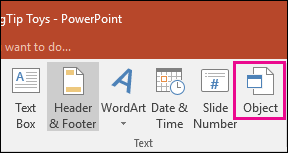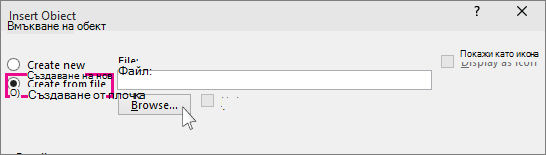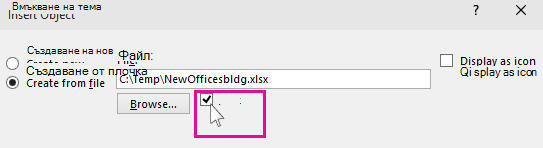Ако използвате по-нова версия на PowerPoint, можете да свържете данни от записан работен лист на Excel към вашата презентация на PowerPoint. По този начин, ако данните в работния лист се променят, можете лесно да ги актуализирате във вашата PowerPoint презентация.
Свързване на раздел от данни в Excel към PowerPoint

В PowerPoint можете да вградите таблици и работни листове на Excel в слайдовете на презентацията си.
-
В Excel щракнете и плъзнете, за да маркирате клетките, които искате да копирате.
-
Щракнете с десния бутон върху копираните клетки и изберете Копирай.
-
Във вашата презентация на PowerPoint щракнете с десния бутон и изберете желаните опции за поставяне :
-
Използвайте стиловете на местоназначението – изберете да редактирате копираните клетки като таблица на PowerPoint, но с цветовата схема и шрифтовете на PowerPoint.
-
Запази форматирането на източника – Изберете, за да запазите таблицата редактируема в PowerPoint, като същевременно запазите същото форматиране на източника от Excel.
-
Вграждане – Изберете дали да запазите копие на таблицата си в PowerPoint, в случай че искате да редактирате данните, които ще се отворят в Excel.
Забележка: Ако работите с голям файл на Excel, той ще издуе презентацията ви на PowerPoint до голям размер. Възможно е също неволно да давате повече достъп до своя файл на Excel, отколкото възнамерявате.
-
Картина – Изберете, за да поставите таблицата като картина, за да получите същите предимства като вграждането, с изключение на това, че можете да форматирате клетките като картина и да добавяте ефекти към нея. Няма да можете да редактирате данните, след като са поставени.
-
Запази само текста – изберете, за да поставите таблицата като прав текст и да извършите цялото форматиране в PowerPoint.
-
-
Ако сте поставили като картина, в раздела Инструменти за картини – Формат изберете бързия стил за картина, който искате да използвате. Настройване на таблицата по ваш вкус.
Актуализиране на свързани Excel данни в PowerPoint
След като сте използвали един от методите, описани по-горе, за да вмъкнете свързани Excel данни в презентация, обновите презентацията, за да сте в крак с промените на данните, е лесно:
-
В PowerPoint щракнете с десния бутон върху данните и изберете Актуализиране на връзката.
Свързване на цял работен лист на Excel към PowerPoint
-
В PowerPoint, в раздела Вмъкване, щракнете върху или докоснете Обект.
-
В диалоговия прозорец Вмъкване на обект изберете Създай от файл.
-
Щракнете върху или докоснете Преглед и в прозореца Преглед, намерете работната книга на Excel с данните, които искате да вмъкнете и свържете.
-
Преди да затворите прозореца Вмъкване на обект, изберете Връзка и щракнете върху OK.
Важно: Свързаният обект във вашата презентация показва всички данни от активния, най-горен работен лист в свързаната Excel работна книга. Когато запишете Excel работна книга, се уверете, че работният лист, който искате в презентацията, е този, който виждате, когато отворите работната книга за първи път.
Копиране и поставяне (несвързани) Excel данни в PowerPoint
В този случай Excel данни няма да бъдат свързани с вашата PowerPoint презентация. Копирате данните от работен лист на Excel и ги поставяте във вашата презентация. Работният лист не изпраща автоматични актуализации на PowerPoint.
-
В Excel отворете работната книга с данните, които искате да копирате.
-
Плъзнете върху областта от данни, които искате да копирате, и в раздела Начало щракнете върху или докоснете Копирай.
-
В PowerPoint щракнете върху слайда, в който искате да поставите копираните данни от работния лист.
-
От раздела Начало в групата Клипбордщракнете върху стрелката под Постави.
-
Под Опции за поставяне изберете едно от следните неща: Преместете показалеца на мишката над всяка опция за поставяне , за да видите визуализация как ще изглежда.
Използвайте стиловете на местоназначението , за да копирате данните като PowerPoint таблица, като използвате формата на презентацията
Запази форматирането на източника, за да копирате Excel данни като таблица на PowerPoint, като използвате формата на работния лист
Вграждане за копиране на данните като информация, която може да се редактира в Excel-късно
Картина за копиране на данните като картина, която не може да се редактира в Excel
Запази само текста , за да копирате всички данни като едно текстово поле